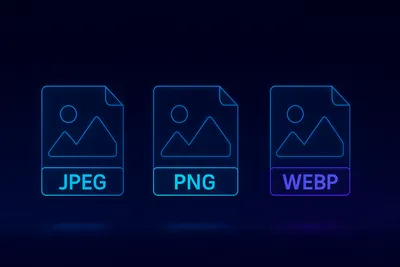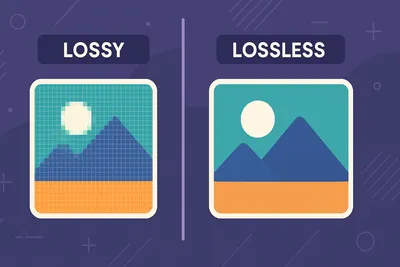Erros Comuns na Conversão de Imagens e Como Evitá-los
2025-04-11
- → Introdução
- → Compreendendo a Conversão de Imagens
- → Erros Comuns na Conversão de Imagens
- → Como Evitar Esses Erros
- → FAQ
- → Conclusão
- → Referências
Introdução
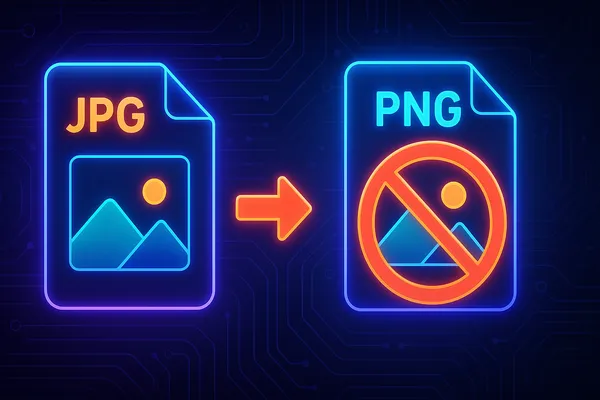
A conversão de imagens desempenha um papel crítico em várias indústrias, incluindo desenvolvimento web, design gráfico e marketing digital. Seja otimizando imagens para carregamento mais rápido de sites, preparando gráficos para impressão ou garantindo compatibilidade entre plataformas, uma conversão de imagem eficaz é essencial. No entanto, erros durante o processo podem levar a baixa qualidade, ineficiência ou até riscos de privacidade. Este artigo destaca erros comuns na conversão de imagens e fornece dicas práticas para ajudá-lo a evitá-los.
Compreendendo a Conversão de Imagens
A conversão de imagens refere-se ao processo de alterar o formato, tamanho, resolução ou outros atributos de uma imagem para atender a requisitos específicos. As tarefas comuns incluem:
- Mudança de formatos (por exemplo, JPEG para PNG)
- Redimensionamento para dimensões específicas
- Compressão para reduzir o tamanho do arquivo
- Ajuste de resolução para uso em impressão ou web
- Ajustes de cor para consistência entre dispositivos
Formatos Comuns de Imagem e Seus Casos de Uso:
- JPEG: Melhor para fotografias devido à sua compressão com perdas.
- PNG: Ideal para imagens que requerem transparência ou gráficos de alta qualidade.
- GIF: Adequado para animações básicas.
- TIFF: Usado em fotografia profissional e impressão para qualidade sem perdas.
- WebP: Equilibra qualidade e compressão, mas requer verificações de compatibilidade de navegador.
- BMP: Raramente usado devido ao grande tamanho dos arquivos e vantagens limitadas. Compreender esses formatos ajuda a garantir que você escolha o certo para suas necessidades .
Erros Comuns na Conversão de Imagens
Erro 1: Ignorar a Resolução e Dimensões da Imagem
Não usar a resolução ou dimensões corretas pode levar a pixelização ao redimensionar imagens de forma inadequada. Por exemplo, aumentar uma imagem pequena sem considerar sua resolução resulta em uma saída borrada.
Erro 2: Usar o Formato de Arquivo Errado
Escolher um formato inadequado pode comprometer a qualidade ou a funcionalidade. Por exemplo, usar JPEG para um logotipo que requer transparência em vez de PNG leva a resultados insatisfatórios.
Erro 3: Compressão Excessiva
Comprimir demais uma imagem reduz o tamanho do arquivo, mas pode introduzir artefatos e degradar a qualidade. Por exemplo, JPEGs excessivamente comprimidos frequentemente aparecem “quadrados”.
Erro 4: Não Considerar o Suporte a Navegadores
Usar formatos modernos como WebP sem opções de fallback pode causar problemas em navegadores mais antigos, como o Internet Explorer.
Erro 5: Negligenciar Perfis de Cor
Não gerenciar perfis de cor pode resultar em cores inconsistentes entre dispositivos. Por exemplo, usar perfis que não são sRGB pode fazer com que uma imagem apareça diferente em várias telas.
Erro 6: Ignorar Metadados
Deixar metadados como dados EXIF intactos pode expor informações sensíveis, como coordenadas GPS embutidas em fotos.
Erro 7: Falha em Preservar Transparência
Converter imagens com transparência (por exemplo, PNG) em formatos que não a suportam (por exemplo, JPEG) elimina áreas transparentes necessárias.
Como Evitar Esses Erros
Dica 1: Sempre Comece com a Fonte de Mais Alta Qualidade
Trabalhar com originais de alta resolução garante melhores resultados após as conversões. Mantenha backups dos arquivos originais e trabalhe em cópias .
Dica 2: Compreenda o Caso de Uso e Escolha o Formato Certo
Combine o formato com o propósito:
- JPEG: Fotografias
- PNG: Gráficos transparentes ou visuais de alta qualidade
- GIF: Animações
- WebP: Imagens web otimizadas com tamanhos de arquivo menores .
Dica 3: Equilibre Compressão e Qualidade
Use ferramentas como Photoshop ou compressores online que permitem visualizar a saída antes de finalizar os níveis de compressão .
Dica 4: Garanta Compatibilidade com Navegadores
Teste imagens em diferentes navegadores e forneça opções de fallback usando elementos HTML para múltiplos formatos .
Dica 5: Gerencie Perfis de Cor com Cuidado
Converta imagens para perfis sRGB para exibição consistente em navegadores web e dispositivos. Ferramentas como Adobe Photoshop simplificam esse processo .
Dica 6: Limpe os Metadados
Remova metadados desnecessários usando ferramentas como ExifTool ou removedores de metadados online para proteger a privacidade e reduzir o tamanho do arquivo .
Dica 7: Preserve a Transparência Onde Necessário
Quando a transparência é essencial, use formatos como PNG ou WebP e verifique se a transparência é mantida após a conversão .
FAQ
-
O que é conversão de imagem e por que é importante? A conversão de imagem é o processo de alterar o formato, tamanho, resolução ou outros atributos de uma imagem para atender a requisitos específicos. É essencial para otimizar imagens para web, impressão ou marketing digital.
-
Quais são os erros mais comuns na conversão de imagens? Os erros comuns incluem ignorar resolução e dimensões, usar o formato de arquivo errado, compressão excessiva, negligenciar suporte a navegadores, gerenciar mal perfis de cor, ignorar metadados e falhar em preservar transparência.
-
Como posso escolher o formato de imagem certo para minhas necessidades? Combine o formato com o caso de uso: JPEG para fotografias, PNG para transparência ou gráficos de alta qualidade, GIF para animações e WebP para imagens web otimizadas.
-
Como posso evitar a compressão excessiva de imagens? Use ferramentas que permitem visualizar a saída antes de finalizar os níveis de compressão, como Photoshop ou compressores online, para equilibrar qualidade e tamanho do arquivo.
-
Por que a compatibilidade com navegadores é importante na conversão de imagens? Usar formatos modernos como WebP sem opções de fallback pode causar problemas em navegadores mais antigos. Teste imagens em diferentes navegadores e forneça formatos de fallback para garantir compatibilidade.
-
Como posso garantir cores consistentes entre dispositivos? Gerencie perfis de cor com cuidado, convertendo imagens para perfis sRGB, que garantem exibição consistente em navegadores web e dispositivos.
-
Por que devo limpar os metadados antes de compartilhar imagens? Remover metadados protege a privacidade ao eliminar informações sensíveis, como coordenadas GPS, e reduz o tamanho do arquivo.
-
Quais ferramentas podem ajudar na conversão eficiente de imagens? Ferramentas como Adobe Photoshop, GIMP, Tinify e removedores de metadados online podem agilizar o processo de conversão e ajudar a evitar erros comuns.
Conclusão
A conversão de imagens é um processo vital que requer atenção cuidadosa aos detalhes. Ao evitar erros comuns, como ignorar resolução, escolher o formato errado ou negligenciar metadados, você pode garantir resultados de alta qualidade. Seguir essas dicas não apenas melhorará seu fluxo de trabalho, mas também aumentará o apelo visual e a funcionalidade de suas imagens. Explore ferramentas como Adobe Photoshop, GIMP ou Tinify para conversões eficientes adaptadas às suas necessidades.